- publicado por Amy Shao 19/11/25 Conoce la tan esperada actualización VSDC 10...
- Hola, soy Mattea Wharton, videógrafa de viajes de Seattle. Durante tres años luc...
- published Amy Shao 6/10/25 ¡La espera por algo nuevo e inusual finalmente ha t...
- Esta temporada navideña marca nuevos comienzos con la última actualización de VS...
Cómo quitar rápidamente una marca de agua de un video con VSDC Free Video Editor
Entonces, estás buscando una manera de deshacerte de una marca de agua en un video gratis. Bueno, probablemente ya sabes que no hay una manera perfecta de hacerlo porque técnicamente las marcas de agua, al igual que los objetos de texto, son elementos estáticos incorporados en cada fotograma de video. Idealmente, necesitarías los archivos del proyecto original o un removedor de marca de agua costoso.
Sin embargo, hay un par de trucos que pueden ser suficientes. Primero, puedes difuminar o pixelar rápidamente una marca de agua con el filtro DeLogo, para que prácticamente se vuelva invisible. Hemos demostrado este método en el video de arriba.
Segundo, para eliminar una marca de agua de un video, si está colocada en la esquina o cerca del borde, simplemente puedes recortar los bordes. Sin embargo, esto inevitablemente cambiará el tamaño de tu video, debes tenerlo en cuenta.
En este tutorial, te mostraremos las dos técnicas realizadas en VSDC. Es un software gratuito de edición de video para Windows, y si aún no lo has hecho, descárgalo primero a tu PC.
Cómo eliminar una marca de agua de un video gratis con el filtro DeLogo de VSDC
Este método, literalmente, toma menos de un minuto y es una forma fácil de deshacerse de las marcas de agua de video, logotipos, coordenadas GPS, números de automóviles, dígitos de fecha o hora incrustados en un video.
Aquí está todo el proceso dividido en pasos:
- Importa tu archivo de video a VSDC Free Video Editor.
- Abre la pestaña ‘Efectos de video’ y procede a ‘Filtros’ en el menú desplegable. Elige DeLogo.
- Presta atención a un área en forma de rectángulo pixelado que aparece en el centro de la escena. Mientras tanto, en el timeline, se abrirá una nueva pestaña con el filtro ‘DeLogo’ colocado en ella. Consulta la siguiente ilustración para tener una idea más clara de dónde buscar.
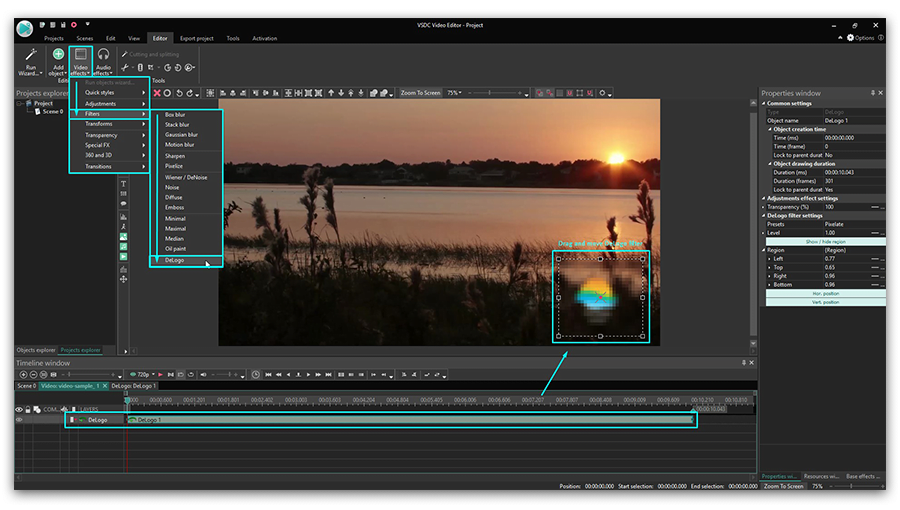
- Una vez que hagas clic en el objeto de filtro, podrás cambiar su tamaño y moverlo por la escena.
Ahora, es posible que desees ajustar el filtro haciéndolo más intenso o menos visible. Nuevamente, en función de tu video original, puedes cambiar de píxeles a desenfoque o mosaico. Aquí está cómo hacerlo:
- Abre la ventana de ‘Propiedades’ en el lado derecho de la interfaz de VSDC. Si no puedes verlo, haz clic en el objeto ‘DeLogo’ con el botón derecho del ratón y elige ‘Propiedades’.
- Encuentra la configuración del filtro DeLogo y elige cualquier preset. Hay 5 de ellos: Pixelate, Box blur, Lens blur, Mosaic y Gaussian blur.
- En el campo a continuación, ajusta el nivel de intensidad para lograr el aspecto deseado.
Una vez que estés satisfecho con el aspecto de tu video, pasa a la pestaña ‘Exportar proyecto’ y guárdalo en tu PC usando uno de los perfiles de exportación preconfigurados.
Y como a veces recibimos consultas sobre si VSDC pone una marca de agua en los videos exportados, quisimos informarte de antemano que no lo hace. VSDC es totalmente gratuito, no tiene períodos de prueba ni limitaciones de formato, y mucho menos marcas de agua. De lo contrario, sería un poco injusto crear el "Cómo eliminar una marca de agua de un video tutorial", ¿verdad?
Seguimos adelante. A veces puedes hacerlo incluso sin filtro. Cuando una marca de agua se coloca justo en el borde de un video, y puedes sacrificar un poco del espacio grabado, el recorte es el camino a seguir.
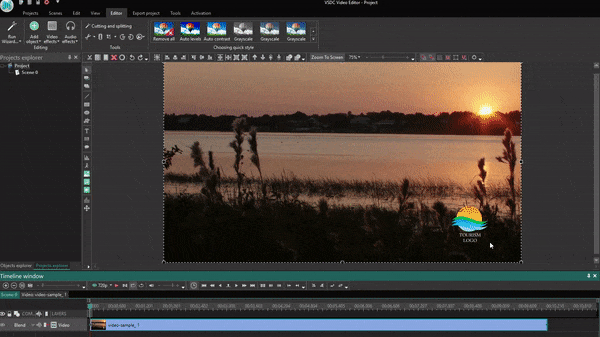
Cómo quitar una marca de agua de tu video recortando sus bordes
Ya tenemos un tutorial detallado sobre cómo recortar bordes de video usando diferentes métodos, así que aquí hay una breve guía para tu caso:
- Importa tu video a VSDC.
- Busca la sección ‘Cortar y dividir’ en el menú superior. El icono ‘Recortar bordes’ es # 3 a la izquierda. Haz clic en él para recortar una región personalizada.
- En la nueva ventana que se abrirá, toma la línea discontinua del borde que necesitas cortar y arrástrala hacia adentro hasta que la marca de agua quede fuera del marco.
- Haz clic en ‘Aceptar’ para cerrar la ventana de recorte.
Puedes observar que el tamaño del video ha cambiado y que aparecen bordes negros finos en los lados del video (a la izquierda y a la derecha, arriba y abajo, según la ubicación de la marca de agua).
Por lo tanto, si esos bordes negros son un problema para ti, puedes eliminarlos adaptando el tamaño del proyecto al nuevo tamaño del video. Aquí es cómo.
Cuando recortas el lado que contiene una marca de agua, notarás que el parámetro de ancho (o la altura) también cambiará. Presta atención al nuevo número porque lo necesitarás en un segundo.
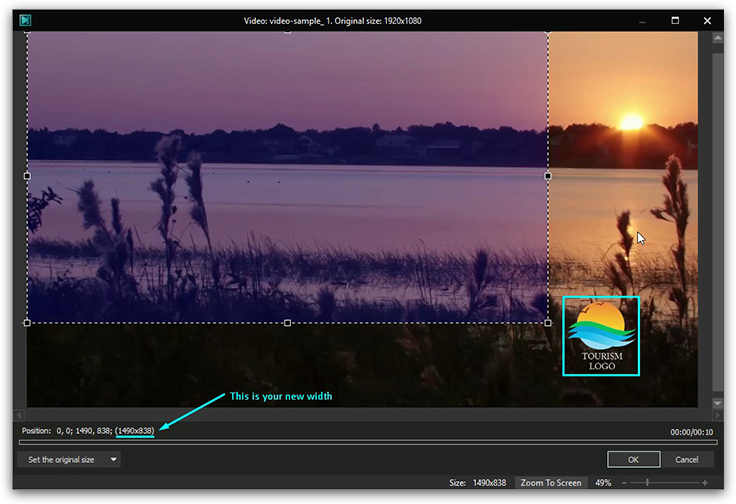
Cuando hayas terminado de recortar, pasa a la pestaña Ver (menú superior), procede al Explorador de proyectos, haz clic en el Proyecto 1 y observa que la ventana de Propiedades se desliza desde la derecha. En la ventana Propiedades, cambia el parámetro requerido. En nuestro ejemplo, hemos reducido el ancho.
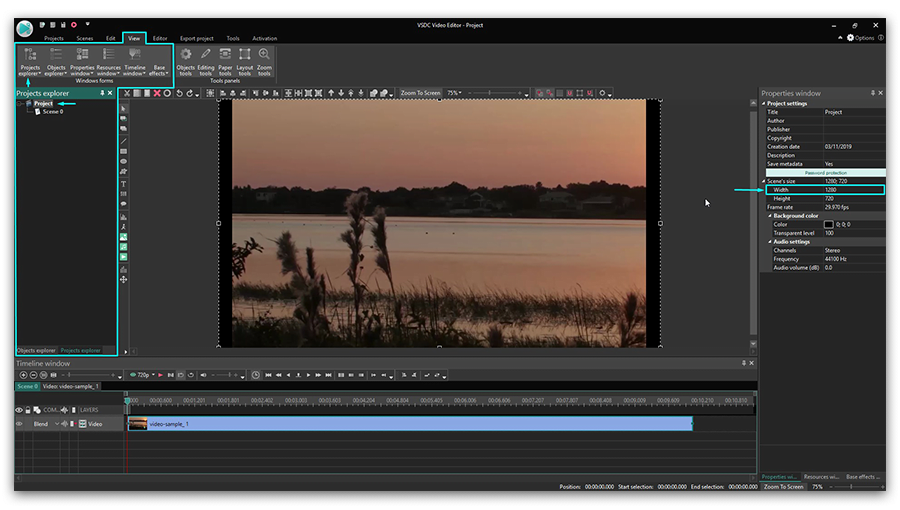
El borde negro puede no desaparecer de inmediato. Cierra la ventana del Explorador de proyectos a la izquierda, regresa a la pestaña ‘Editor’ (el menú superior) y haz clic en tu video. Notarás que la ventana de Propiedades mostrará un nuevo conjunto de parámetros. Haz clic en el botón verde ‘Fijar mismo tamaño con original’ para que el video se ajuste perfectamente al tamaño de la escena. Consulta la siguiente ilustración.
Técnicamente, esto es todo, y ahora puedes exportar el proyecto siguiendo los pasos descritos anteriormente. Si tienes alguna pregunta, no dudes en enviarnos un mensaje en Facebook.
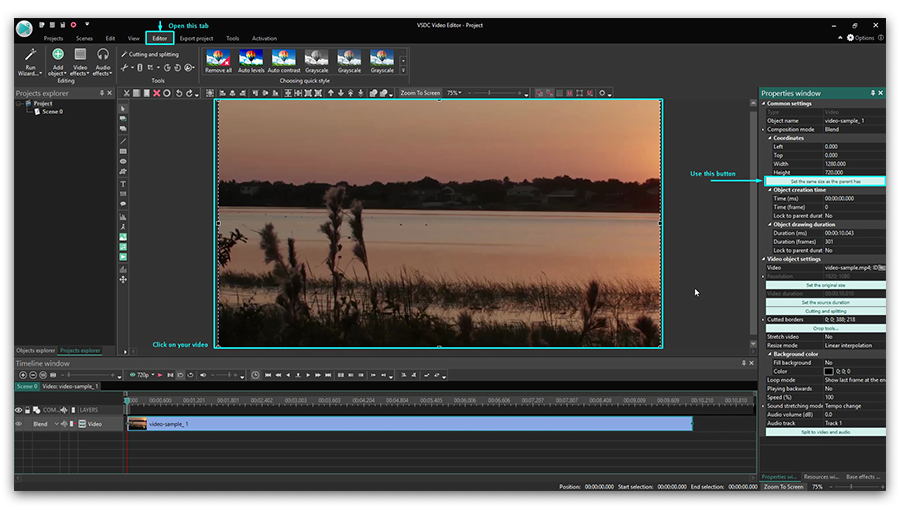
Epílogo
Ten en cuenta que a veces una marca de agua en un video indica que su propietario quería evitar que su archivo se copie, modifique y distribuya. Naturalmente, no recomendamos quitar marcas de agua de los videos sujetos a derechos de autor, a menos que tu seas el titular de los derechos de autor o sepas que no violarás los derechos del creador del video original.
Ahora que sabes que puedes usar DeLogo de VSDC como removedor de marcas de agua, aquí hay 5 tutoriales más que pueden despertar tu interés:
- Cómo crear un efecto de imagen en imagen
- Cómo quitar el fondo verde de un video
- Cómo desenfocar caras en un video
- Cómo añadir texto a un video
- Cómo reducir el ruido de audio en tus imágenes.
Suscribe al canal YouTube de VSDCpara recibir notificaciones instantáneas sobre los nuevos tutoriales publicados.